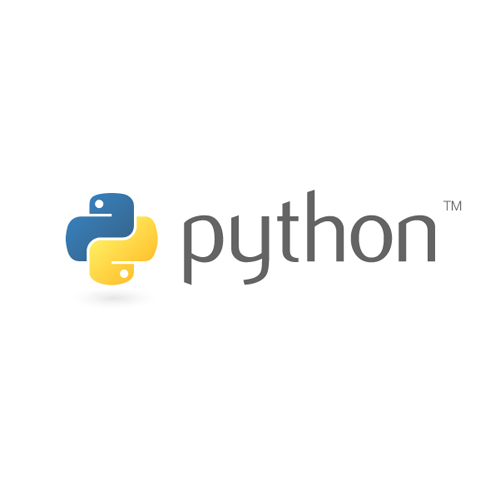Raspberry Pi スターターキット第4回:PythonによるLEDライト
正規のオンライン小売業者: Pythonの紹介 RPi.GPIO API(ライブラリ) Python IDLE RPi.GPIOを使用するサンプルプロジェクト Pythonコードの説明 Pythonの紹介 前のレッスン- Prepare GPIO tool-WiringPi utility では、WiringPiとC言語を使用してGPIOを制御し、LEDを点灯する方法を学びました。今回のレッスンでは、別の強力なプログラミング言語であるPythonを使用して、同じ作業を行います。 PythonはLinux、Windows、Mac iOSで実行できるプログラミング言語です。Pythonについてもっと学びたい場合は、以下のウェブサイトを訪問してください Python official website. RPi.GPIO API(ライブラリ) C言語プログラマーにとって、最も頻繁に使用されるGPIOライブラリはWiringPiであり、前のレッスンで学びました。プログラミング言語がPythonに変更された場合、通常はRaspbian Jessie OSに付属している別のGPIOライブラリであるRPi.GPIOを使用します。 **RPi.GPIOのピン定義はWiringPiと異なります。RPi.GPIOのピン定義の詳細については、当社のレッスン2を注意深くお読みください。 Introduction Of Raspberry Pi GPIO Raspbian Jessie 2015-05-27以降のリリースにはRPi.GPIOが事前にインストールされており、直接使用することができます。以降のチュートリアルでは、RPi.GPIOを使用して時々Raspberry Pi GPIOをプログラムします。RPi.GPIOについてもっと学びたい場合は、以下のウェブサイトを訪問してください。here. Python RPi.GPIOライブラリがインストールされているかどうかをテストするには、ターミナルでpythonを入力してPythonを起動する必要があります(以下の画像を参照してください)。 そして、import RPi.GPIOと入力します。エラーが表示されなければ、RPi.GPIOがインストールされていることを意味します。 最後に、RPi.GPIO.VERSIONと入力します。以下のようにバージョンが表示されれば、あなたのPiは準備完了です! Python IDLE上記のPythonのテスト例では、ターミナルコマンドを介してPythonプログラムを実行しました。このような原始的なプログラミング方法は、コードの管理やデバッグに便利ではありません。Pythonの専門家たちの努力のおかげで、Pythonのための開発および学習環境(IDLE)という進化したツールがあります。実行およびコンパイルコマンドを覚える必要はありません。それは、使用しやすくデバッグに便利なグラフィックユーザーインターフェイス(GUI)です。Raspbian Jessie PIXELオペレーティングシステムには、Python IDLEが付属しています。以下の画像のように、アプリケーションメニュー→プログラミング→Python 3(IDLE)からIDLEを開くことができます。 IDLEには、python2とpython3の2つのバージョンがあります。プログラムがpython3を介して実行された場合、python2を介して実行することはできません。新しいバージョンであるPython 3を推奨します。IDLEについて詳しくは、以下を参照してください。here RPi.GPIOを使用するサンプルプロジェクト 次のチュートリアルでは、前のC言語のレッスンで行ったLEDの制御をPythonプログラムを使用して行うために、IDLEを使用します。 Lesson 3 . 1)実験の原理 ラズベリーパイのGPIOにLEDを接続し、その後、プログラムはこのGPIOに高または低のレベルを出力してLEDの点滅を制御します。 **上記のグラフでのB17は、物理ピン#11、wiringPiピン#0、BCMピン#17です。 … Continue reading Raspberry Pi スターターキット第4回:PythonによるLEDライト